Videorekordér je užitečným nástrojem v počítači. To vám může pomoci zachytit hry, používání softwaru, video tutoriál a další. Přestože ve Vyhledávání Google najdete oceány softwaru, který má takovou kapacitu, většina z nich je pro studenty, vysoké školy a malé firmy drahá nebo drahá. Dobrou zprávou je, že jich jsou desítky obrazovky s otevřeným zdrojovým kódem zdarma k použití. V tomto článku můžete získat top seznam 5 nejlepších open-source záznamníků obrazovky pro Windows 11 a Mac.

- Část 1: Top 5 rekordérů s otevřeným zdrojovým kódem obrazovky
- Část 2: Nejlepší alternativa k Open Source Screen Recorder
- Část 3: Nejčastější dotazy k Open Source Screen Recorder
Část 1: Top 5 rekordérů s otevřeným zdrojovým kódem obrazovky
Na Apeaksoftu slibujeme, že vám nabídneme ověřený obsah. Zde je naše snaha tak učinit:
- Pokud jde o všechny vybrané produkty v našich recenzích, zaměřujeme se na jejich popularitu a vaše potřeby.
- Náš tým pro obsah Apeaksoft testoval všechny níže uvedené produkty.
- V procesu testování se náš tým zaměřuje na jeho vynikající vlastnosti, klady a zápory, kompatibilitu zařízení, cenu, použití a další nápadné vlastnosti.
- Pokud jde o zdroje těchto recenzí, využili jsme důvěryhodné platformy a webové stránky pro recenze.
- Shromažďujeme návrhy od našich uživatelů a analyzujeme jejich zpětnou vazbu na software Apeaksoft a také na programy jiných značek.

Top 1: Apeaksoft Online Screen Recorder zdarma
Jak již název napovídá, Apeaksoft Zdarma Online Screen Recorder je bezplatný způsob, jak nahrávat obrazovku a videa na Windows a Mac. Navíc funguje zcela online, takže jej nemusíte instalovat na pevný disk.
- Klady
- 1. Zcela zdarma.
- 2. Žádný vodoznak nebo omezení délky záznamu.
- 3. Nabídka vlastních možností.
- 4. Pracujte stabilně v hlavních prohlížečích, jako jsou Chrome, Firefox atd.
- Nevýhody
- 1. Postrádá střih videa.
Jak nahrávat obrazovku zdarma
Krok 1 Otevřete prohlížeč a navštivte stránku https://www.apeaksoft.com/free-online-screen-recorder/. Klikněte na Začít nahrávat pro přístup ke spouštěči.
Krok 2 Stiskněte monitor a nastavte oblast záznamu. Chcete-li do záznamu obrazovky přidat svůj obličej, povolte jej Webkamera; jinak jej deaktivujte. Poté rozhodněte o zdroji zvuku Systémový zvuk si Mikrofon.

Krok 3 Klepněte na tlačítko REC tlačítko pro spuštění nahrávání obrazovky. Až to skončí, stiskněte Stop a stáhněte si záznam.

Nejlépe 2: OBS Studio

OBS Studio je nástroj pro snímání obrazovky s otevřeným zdrojovým kódem, který je populární po celém světě. Mnoho vloggerů, učitelů a malých podniků používá OBS k pořizování videozáznamů. Online vývojářský tým nabízí pomoc.
- Klady
- 1. Zaznamenejte hru, obrazovku a další.
- 2. Nahrajte své nahrávky přímo na platformy sociálních médií.
- 3. Nízký dopad na rozpočtový systém.
- Nevýhody
- 1. Křivka učení je vysoká.
- 2. Někdy to může selhat.
Nejlepší 3: ShareX
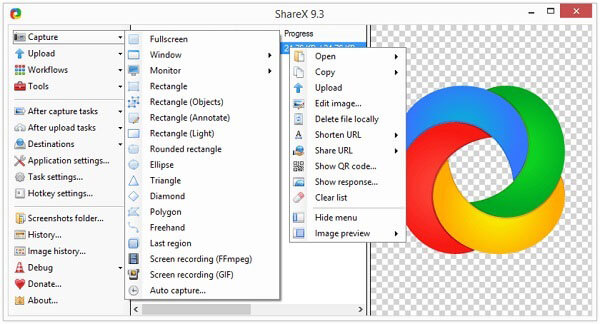
ShareX je další otevřený zdrojový videorekordér pro PC. Kromě nahrávání obrazovky může také pořídit snímek obrazovky posouvání. Umožňuje zachytit celou obrazovku, okno nebo vlastní oblast.
- Klady
- 1. Po záznamu upravte záznam videa.
- 2. Zahrňte přizpůsobitelné zkratky.
- 3. Zachyťte obrazovku s anotací.
- Nevýhody
- 1. Nastavení je příliš složité.
- 2. Editor je poměrně zjednodušující.
- 3. Je kompatibilní pouze s uživateli Windows, nikoli pro Mac. (Dostat ShareX pro Mac zde.)
Nejlepší 4: CamStudio
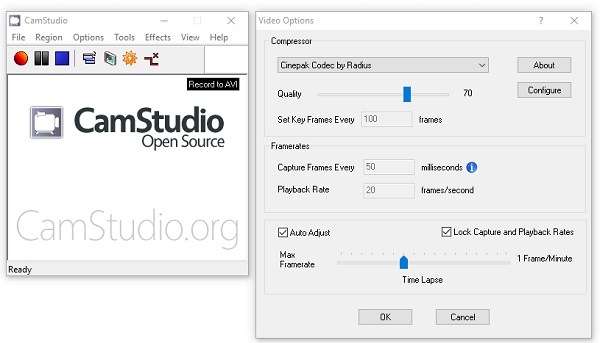
CamStudio je otevřený videorekordér pro Windows 7 / XP / Vista. Pokud hledáte kompaktní videorekordér, je to dobrá volba. Čisté rozhraní vám umožní rychle najít to, co chcete.
- Klady
- 1. Využívejte všechny funkce zdarma.
- 2. Extrémně snadno pochopitelné.
- 3. Žádný časový limit záznamu.
- Nevýhody
- 1. Při instalaci stáhne další software.
- 2. Podporuje pouze dva výstupní formáty.
Top 5: Captura

Captura je software pro snímání videa s otevřeným zdrojovým kódem podporovaný darováním. Je k dispozici na GitHubu za podmínek licence MIT. Navíc podporuje více než 30 jazyků. Vše, co potřebujete, je počítač.
- Klady
- 1. Nabídněte přenosnou verzi.
- 2. Zachyťte video, zvuk, obrazovku, webovou kameru atd.
- 3. Zcela zdarma bez reklam.
- Nevýhody
- 1. Vyžaduje .NET 4.7.2.
Část 2: Nejlepší alternativa k Open Source Screen Recorder
Je zřejmé, že open-source obrazovky rekordéry mají některé nevýhody, jako je špatná kvalita výstupu. Pokud vám to vadí, Apeaksoft Screen Recorder je dobrá alternativa.
A pomocí tohoto softwaru můžete pořizovat snímky, stříhat a upravovat svá nahrávaná videa. Podporuje také hladký a bezpečný proces nahrávání videa a zvuku hlasový záznam. Kromě toho, pokud chcete naplánovat proces nebo časovou délku nahrávání, můžete také použít funkci plánování Screen Recorder.

4,000,000 + Stahování
Zachyťte obrazovku, videa, hry a další na jedno kliknutí.
Vylepšete kvalitu nahrávání obrazovky pomocí pokročilé technologie.
Poskytujte rozsáhlé vlastní možnosti.
Nabízejí spoustu bonusových funkcí, jako je střih videa.
Jak nahrávat obrazovku s nejlepší kvalitou
Krok 1 Získejte nejlepší videorekordér
Jakmile nainstalujete na svůj počítač, spusťte nejlepší alternativu k rekordéru s otevřeným zdrojovým kódem. Uživatelé Mac si stáhněte specializovanou verzi. Výběr Videorekordér z domovského rozhraní.

Krok 2 Záznam obrazovky
V rozhraní jsou čtyři sekce:
Display: Zaznamenejte si vše na obrazovku.
Webkamera: Zachyťte obličej pomocí webové kamery.
Sound System: Záznam zvuku z vašeho systému.
Mikrofon: Přidejte svůj hlas pomocí mikrofonu.
Povolte nebo zakažte každou sekci podle vašich potřeb. Poté klikněte na ikonu Nastavení pro otevření Nastavení dialog. Poté přizpůsobte možnosti související s výstupem, klávesovými zkratkami a dalšími.
Jakmile je obrazovka, kterou chcete nahrát, připravena, klikněte na ikonu REC knoflík. Během procesu můžete přidávat text a obrazy pomocí Pero nebo si udělejte screenshot s Fotoaparát .

Krok 3 Export obrazovky nahrávání
Klepněte na tlačítko Stop po dokončení nahrávání obrazovky. Poté se zobrazí okno náhledu. Klikněte na Hrát tlačítko pro kontrolu záznamu a použití Klip nástroj k odstranění nepotřebných rámců. Nakonec udeřte Uložit tlačítko pro export záznamu obrazovky na váš pevný disk.

Kromě toho je tento rekordér také skvělý HD videorekordér které vám pomohou zachytit všechna videa v nejlepší kvalitě.
Lidé se také ptají:Část 3: Nejčastější dotazy k Open Source Screen Recorder
Jak zdarma nahrávám video z obrazovky počítače?
Displeje s otevřeným zdrojovým kódem jsou schopny nahrát vaši obrazovku a uložit ji jako video zdarma. Před instalací bezplatného nástroje byste však měli lépe prohlédnout a přečíst si recenze, protože to může mít nějaké chyby nebo nedostatky.
Má Windows 11 zachycení videa?
Ano, společnost Microsoft zavedla do systému Windows 11 funkci Game DVR. Ve výchozím nastavení je to herní zapisovač na Xbox One. Nyní ji můžete používat ve Windows 11. Kromě hraní her dokáže zachytit obrazovku a videa.
Jaký program YouTubers používají k nahrávání obrazovky počítače?
Na trhu je spousta rekordérů obrazovky. Podle nedávného průzkumu však youtubeři dávají přednost několika programům. Například OBS Studio může nahrávat obrazovku a nahrávat nahrávky na YouTube zdarma.
Proč investovat do čističky vzduchu?
Tento příspěvek sdílí top 5 nejlepších rekordérů obrazovky s otevřeným zdrojovým kódem pro Windows 11/10/8/7/XP a Mac OS X/11/12/13/14/15. Všechny jsou zdarma k použití bez vodoznaku nebo omezení délky. Apeaksoft Free Online Screen Recorder, například, může splnit vaše potřeby bez instalace. Pokud nemáte rádi open-source projekty, Apeaksoft Screen Recorder je nejlepší alternativou. Oproti freewaru poskytuje užitečnější nástroje. Lepší doporučení nebo jiné otázky? Neváhejte a zanechte zprávu pod tímto příspěvkem.




